Corrija o alto uso de disco do SVCHOST.exe no Windows 10/11
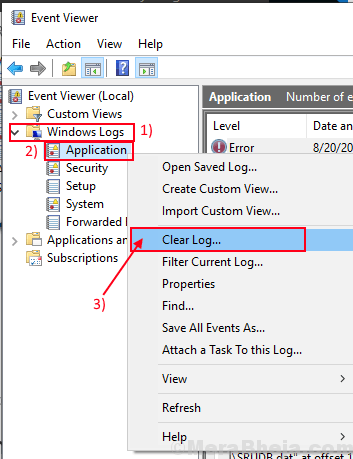
- 776
- 216
- Robert Wunsch DVM
Muitos dos usuários do Windows 10 estão relatando um problema com 'Uso de disco muito alto do SVCHOST.exe'. Esse problema pode ser uma verdadeira dor de cabeça para os usuários, pois isso não apenas consome a velocidade de processamento de disco, mas também como usuário, você não pode impedi -lo diretamente do gerenciador de tarefas, pois é um aplicativo do sistema. Svchost.EXE é um aplicativo de sistema que é parte integrante do sistema operacional Windows, que é usado quando vários processos de serviço compartilhados estão em execução no seu computador.
Por muitas razões SVCHOST.exe pode consumir uma enorme quantidade de disco. Mas a razão mais proeminente é que Svchost.exe é afetado por um malware ou vírus, que forçará automaticamente Svchost.exe para consumir uma enorme quantidade de RAM e disco.
Inicial Gambiarra-
Antes de seguir em frente para parar de certa svchost.Serviços exe tentam essas tarefas a seguir e verifique seu problema é resolvido ou não.
1. Execute uma varredura antivírus completa Através dos arquivos do seu computador. Reinício e verifique se Svchost.exe ainda está consumindo uma enorme quantidade de disco.
2. Verifique se alguma atualização do Windows 10 está pendente ou não. Se alguma das atualizações estiver pendente, atualize seu computador e verifique se o problema com o SVCHOST.exe é fixo ou não.
Se o seu problema ainda estiver lá, opte por essas soluções-
Índice
- Corrigir 1 - Logs de visualizador de eventos claros do seu computador
- Corrigir 2 - Desativar o serviço de culpado
- Corrigir 2 - End SVCHOST Processo através do Monitor de Recursos-
- Corrija 3 - Corrija seus problemas de atualização do Windows
- FIX-5 Desativar o serviço de transferência de inteligência de fundo (bits)
Corrigir 1 - Logs de visualizador de eventos claros do seu computador
Seu log do visualizador de eventos pode conter algum arquivo corrompido que pode se opor ao serviço geral do SVCHOST.exe e causar seu consumo de alto uso de disco. Para limpar os logs dos visualizadores de eventos para seguir estas etapas-
1. Imprensa Chave do Windows+R abrir Correr, e tipo “eventvwr ” e acertar Digitar.

Visualizador de eventos utilidade abrirá.
2. No espectador de eventos, no painel esquerdo, você encontrará “Logs do Windows““. Clique nele para expandir.
3. Na parte superior da lista expandida, clique com o botão direito do mouse “Aplicativo”E clique em“Log clara““.
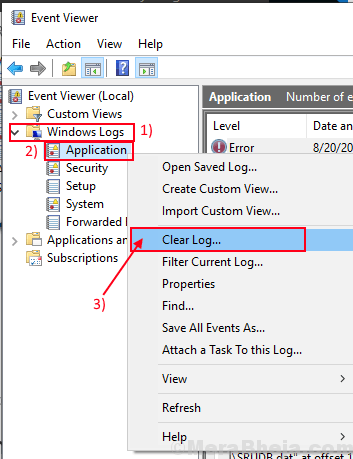
4. Repita a Etapa 2 para todos os 4 cabeçalhos de log restantes- “Segurança“,“Configurar“,“Sistema" e "Eventos encaminhados““. (Clique com o botão direito do mouse em cada um deles e clique em “Log clara").

Depois de limpar todos os arquivos de log, feche Visualizador de eventos.
Reinício seu computador.Verifique se o problema com SVCHost.exe ainda está lá ou não. Se o problema ainda estiver lá, vá para a próxima correção.
Corrigir 2 - Desativar o serviço de culpado
1. Imprensa Ctrl + Shift + ESC Teclas juntas para abrir Gerenciador de tarefas.
2. Vá para detalhes aba
3. Localizar svchost.exe , Clique com o botão direito do mouse e clique em Vá para o serviço (s).

4. Uma nova janela vai se abrir. Esta janela terá alguns serviços destacados.
Continue clicando com o botão direito em cada serviço e continue clicando em parar para interromper esse serviço.
Verifique sempre que encontrar o serviço culpado. Depois de descobrir o serviço defeituoso.
Clique com o botão direito do mou.
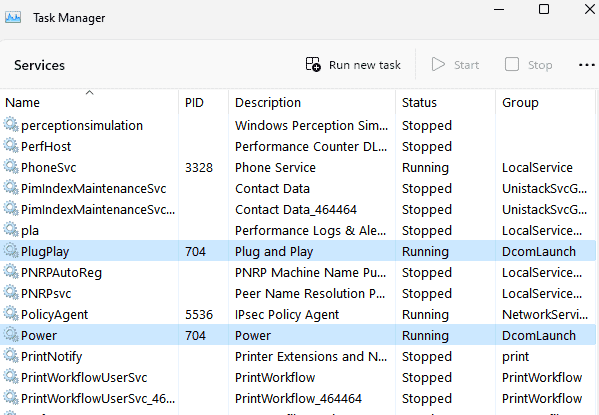
Depois de localizar o serviço culpado, clique em Serviços abertos.
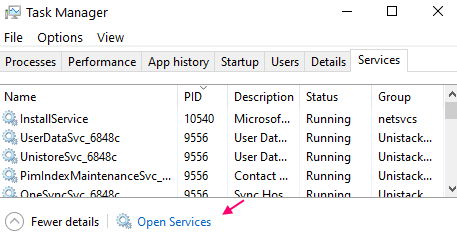
5. Localize o serviço culpado na janela Gerente de Serviço, Duplo click no serviço e escolha Tipo de inicialização como desabilitado e clique em parar para parar.
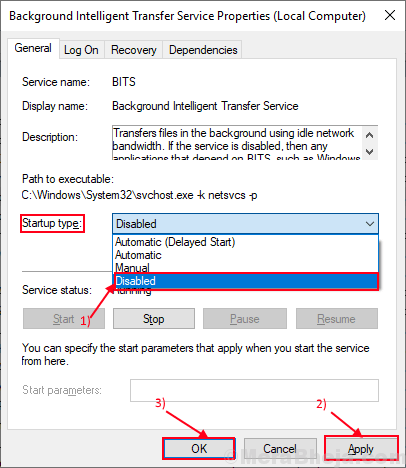
Corrigir 2 - End SVCHOST Processo através do Monitor de Recursos-
Terminando todo o svchost.Exe processos de Monitor de recursos pode impedir um enorme consumo de energia de processamento de disco de svchost.exe no seu computador.
1. Para iniciar o Correr Janela, pressione Chave do Windows+R lançar Correr janela.
2. Agora, tipo “resmon.exe”E acerte Digitar.
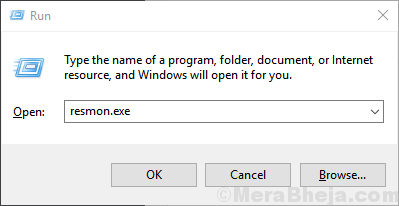
Monitor de recursos A janela será aberta
2. No Monitor de recursos Janela, clique no “CPU" aba.
3. Agora, clique no Procurar caixa de "Alças associadas"E digite"svchost.exe““.
Os resultados da pesquisa aparecerão no Alças associadas seção.
4. Nos resultados de pesquisa, Clique com o botão direito do mouse sobre "svchost.exe”E depois clique em“Fim do processo”Para encerrar o processo em seu computador.
Repita Passo 4 Para todos os resultados da pesquisa para encerrar todas as tarefas sequencialmente.

Uma vez feito, feche o Monitor de recursos janela.
Svchost.exe não deve consumir uma grande quantidade de energia de processamento de disco mais.
Corrija 3 - Corrija seus problemas de atualização do Windows
Se houver algum tipo de erro presente no seu serviço de entrega de atualização do Windows que possa causar esse erro. Você pode corrigir esse erro seguindo estas etapas-
1. Simplesmente pressione Chave do Windows+R teclas juntas para lançar o Correr janela.
2. Quando o Correr Janela aparece, tipo “Serviços.MSc”E depois clique em“OK”Na janela de corrida.
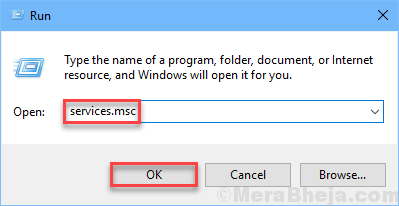
2. Na janela de serviços, role para baixo para procurar o “atualização do Windows" serviço. Clique com o botão direito do mouse nele e clique em “Parar”Para parar o serviço.

3. Vá para este local-Este PC> disco local (C :)> Windows
Na lista de pastas, selecione “Distribuição de SoftwareE pressione Shift+Excluir para excluí -lo.
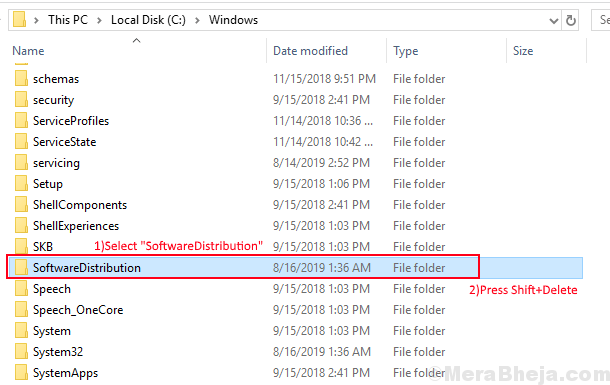
Reinício seu computador e verifique se o erro ainda está lá ou não.
Se o svchost.exe ainda está consumindo uma grande quantidade de disco e depois vá para a próxima correção.
FIX-5 Desativar o serviço de transferência de inteligência de fundo (bits)
Serviço de transferência de inteligência de fundo (Bits) é um serviço que baixa arquivos e atualizações críticas para o seu computador, trabalhando em segundo plano. Se o serviço bits ficar com defeito, então Svchost.exe pode ficar corrompido.
1. Inicie a janela Run pressionando a tecla Windows e a tecla R juntos.
2. Então, digite “Serviços.MSc"Nele e simplesmente clique em"OK““.
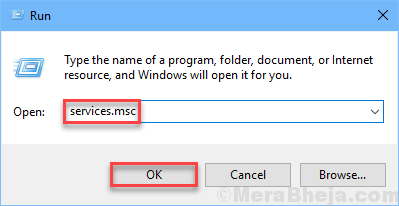
3. Na lista de serviços, descubra o “Serviço de transferência de inteligência de fundo”Serviço e Duplo click nele para abrir seu Propriedades.
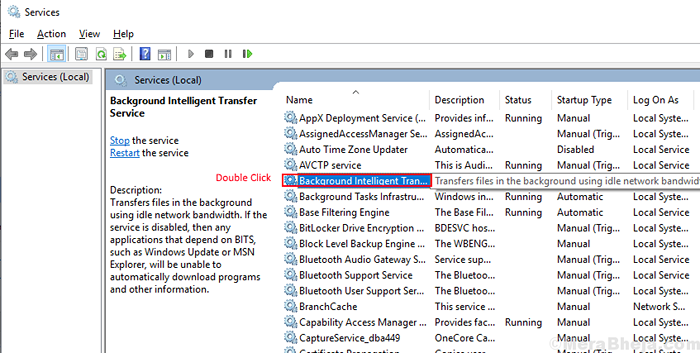
4. Na janela Propriedades, clique em “Tipo de inicialização:”E selecione“Desabilitado”Da lista suspensa.
5. Em seguida, clique em “Aplicar" e "OK”Para salvar as mudanças.
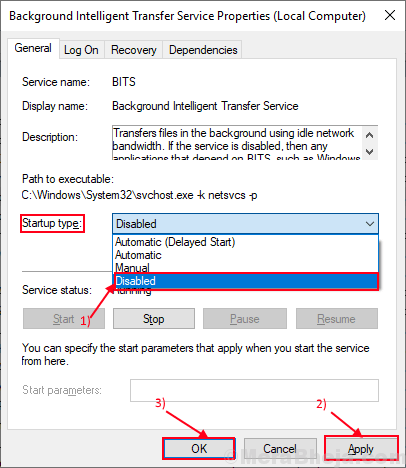
Fechar Serviços janela e reinício seu computador.
- « Não corrija o vídeo do YouTube no Windows 10/11 PC
- Corrigir a barra de tarefas aparece em tela cheia durante o vídeo do YouTube »

